
win10分屏快捷键如何使用呢?现在办公我们都是使用电脑办公,有时候打开的软件多了,切换的时候找来找去也比较麻烦,这里就和大家介绍一下分屏的方法吧。
1、将打开的程序往屏幕 角落里拖拽即可分屏(注意窗口不要最大化)。
2、也可以按下win+←/→快捷键可将其缩至屏幕一半,其他窗口也会排列在另一侧,还可以左右移动位置。

3、如果感觉这个屏幕还是不够用,点击win+↑/↓键就可以将其缩小至屏幕的1/4。

4、桌面左下角也有一个快捷键,点击即可分屏。
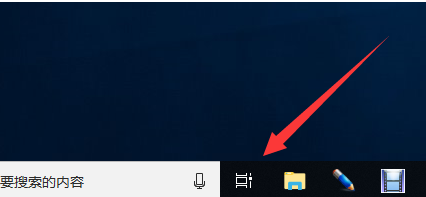
5、没有也不用担心,直接按下"win+tab"快捷键,也可以显示当前运行的程序,选择需要分屏显示的程序,点击“左侧贴靠”或“右侧贴靠。桌面不够用还可以新建桌面进行切换。
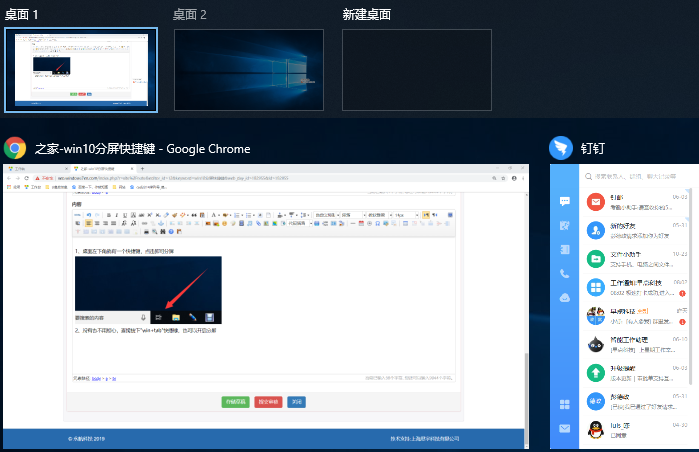
以上就是win10电脑分屏快捷键的操作方法了,希望对大家有帮助。





